-
![]() Windows向けデータ復旧
Windows向けデータ復旧
- Data Recovery Wizard Free購入ダウンロード
- Data Recovery Wizard Pro 購入ダウンロード
- Data Recovery Wizard WinPE購入ダウンロード
- Partition Recovery購入ダウンロード
- Email Recovery Wizard購入ダウンロード
- おまかせデータ復旧サービス
重要なファイルは何らかの原因で予期せずに消失してしまったことはよくあります。データ損失を避けるために、重要なファイル、購入した音楽、動画、写真などを定期的にバックアップしておいたほうがいいです。EaseUS Todo Backupは写真、オフィスドキュメント、ビデオなどのファイルを増分バックアップ、差分バックアップ、スケジュールバックアップなどを継続的で自動的に実行できます。
Step 1. EaseUS Todo Backupを実行して、「バックアップを作成」をクリックします。
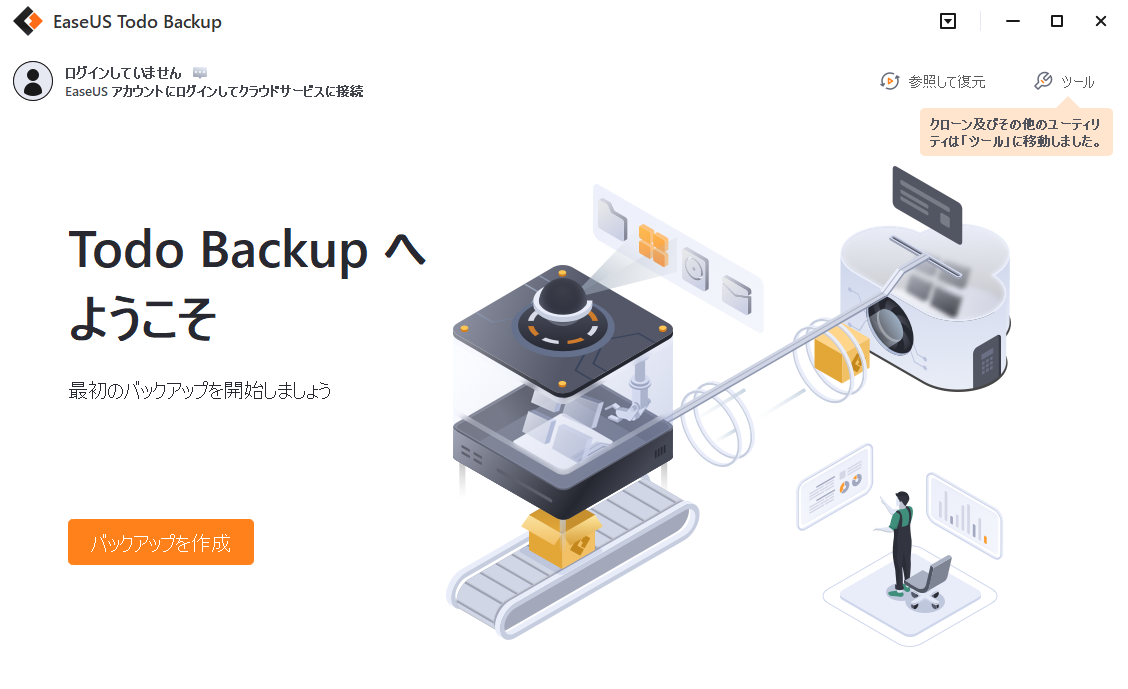
Step 2. そして、「ファイル」、「ディスク」、「システム」、「アプリケーション」から「ファイル」を選択します。
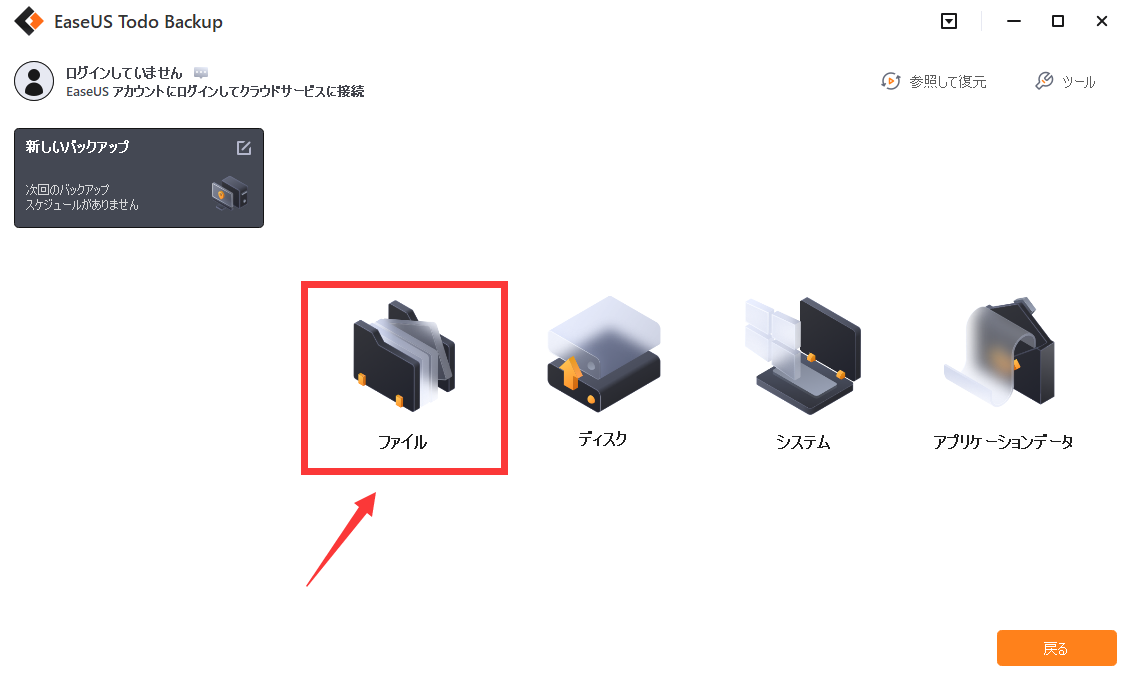
Step 3. バックアップしたいファイル・フォルダーを選択します。
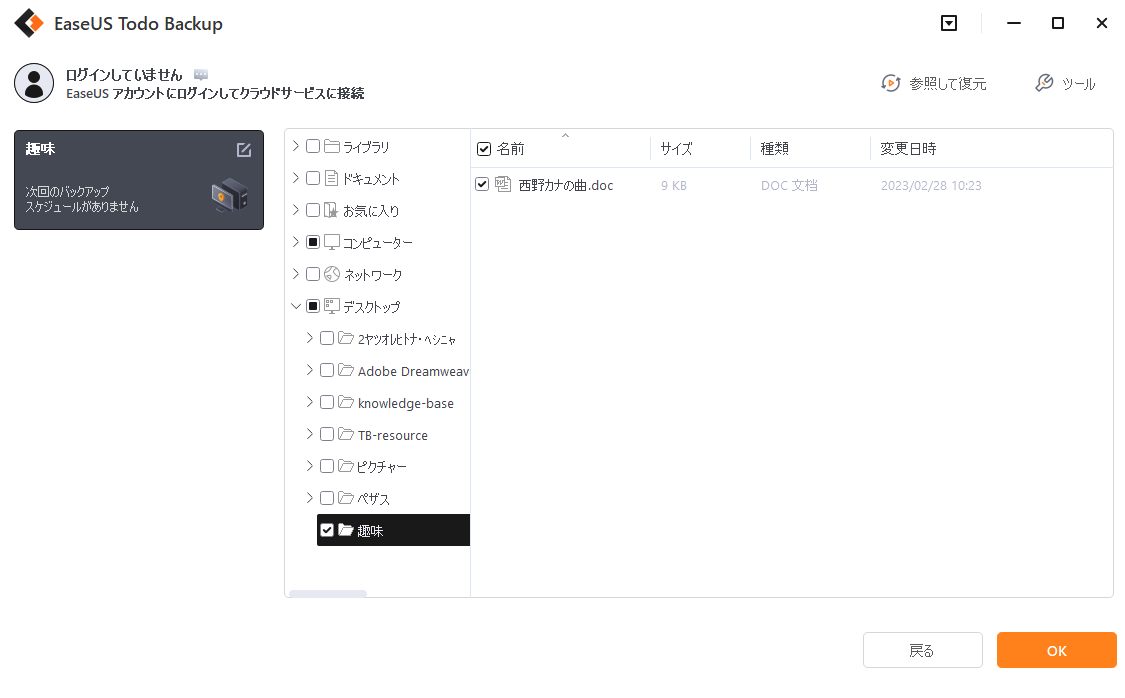
Step 4. バックアップの保存先を選択します。バックアップはローカルドライブ、EaseUSクラウド、NAS、セキュリティゾーンに保存できます。
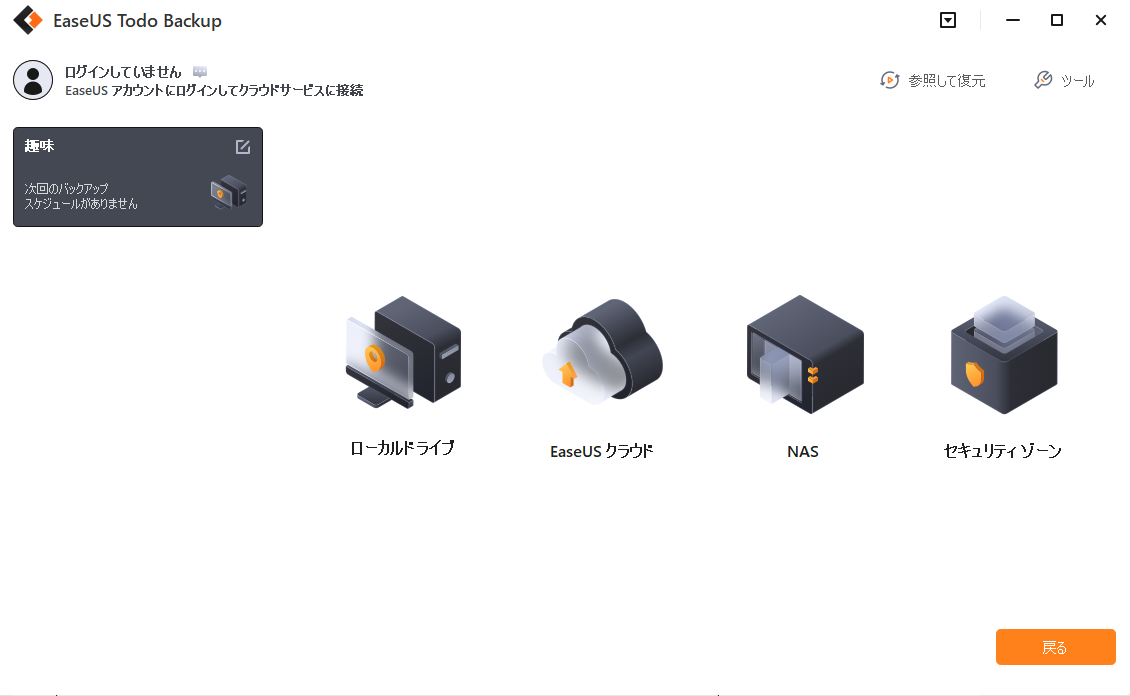
Step 5. 下の「オプション」をクリックすると、より高度な設定をできます。例えば、バックアップの間隔(毎日、毎週、毎月、毎年)、圧縮率、パスワード、イメージの保存時間、Eメール通知など。
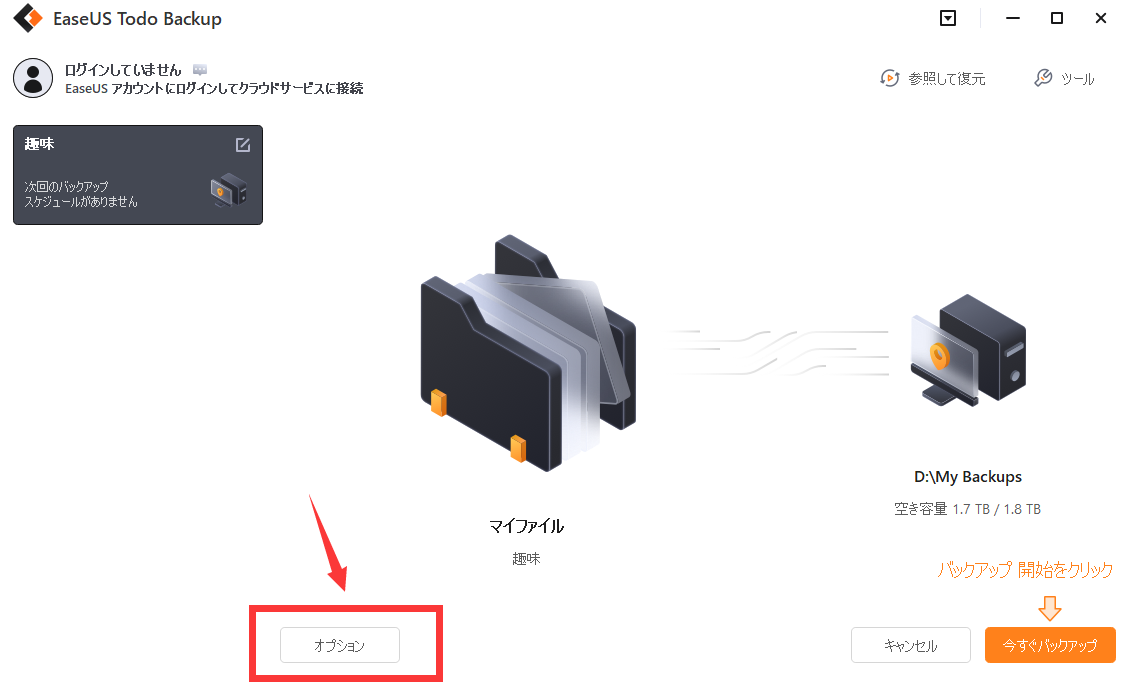
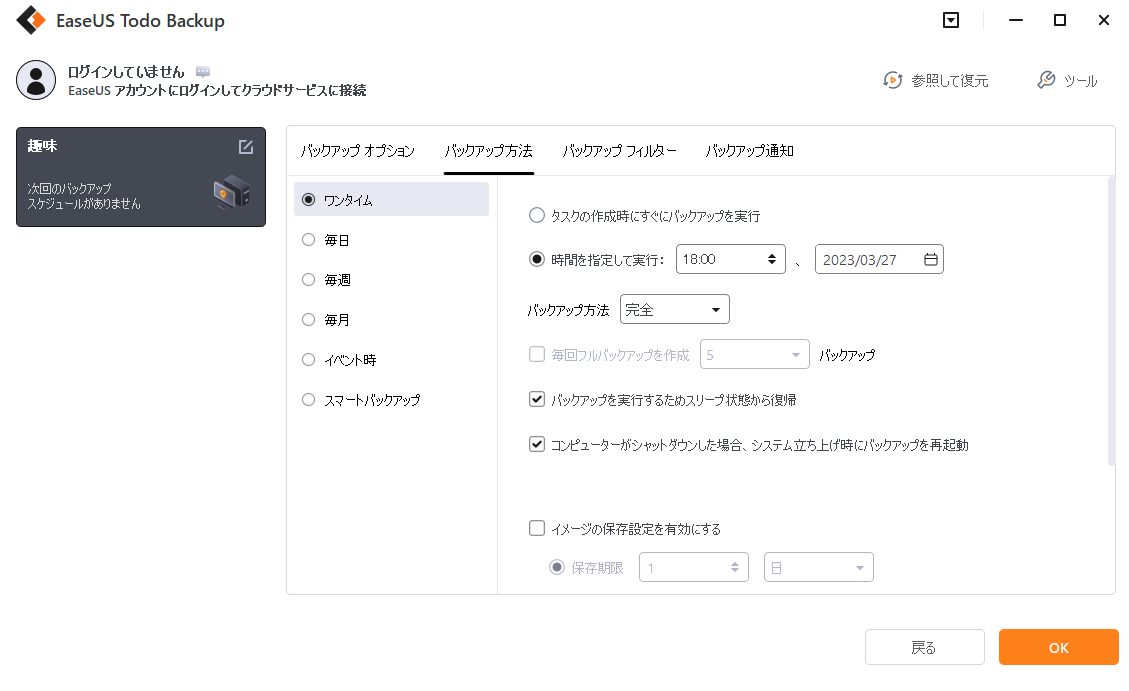
Step 6.「今すぐバックアップ」をクリックして、ファイルとフォルダのバックアップを実行します。
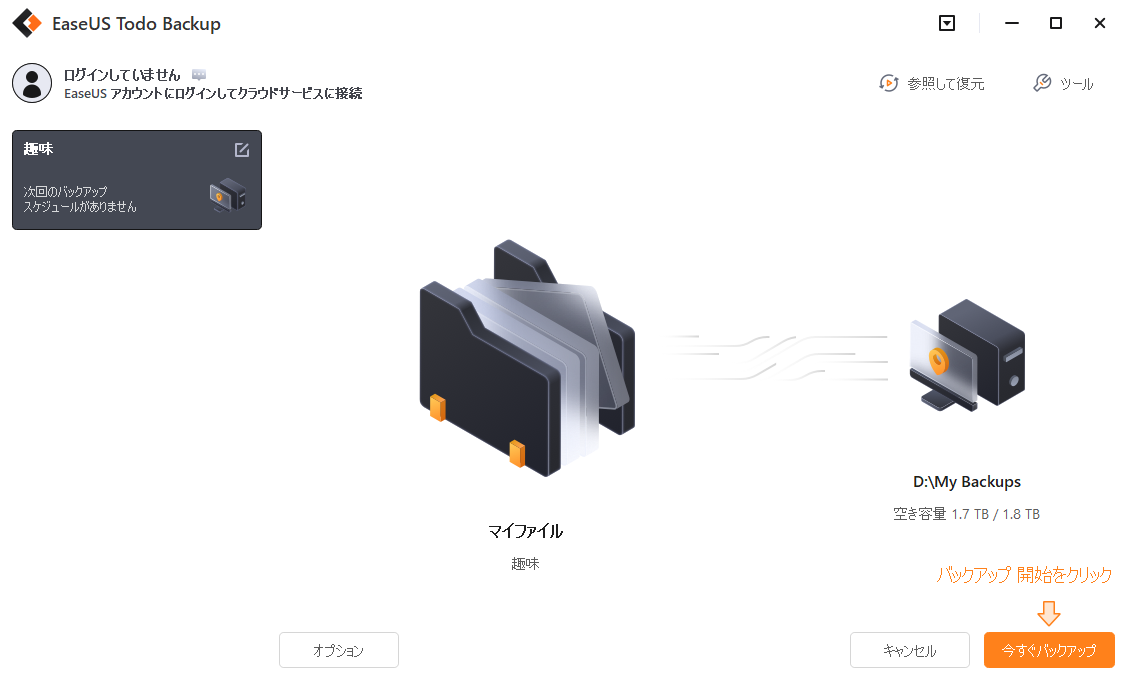
ニュースレター購読